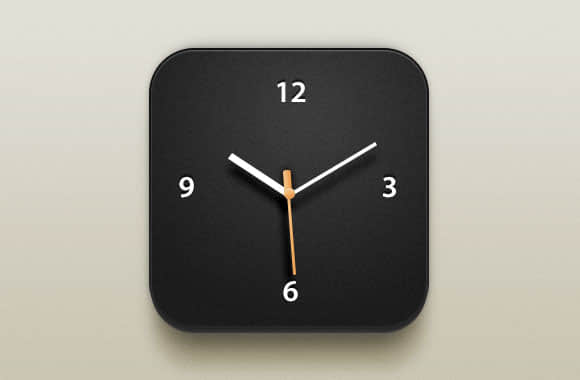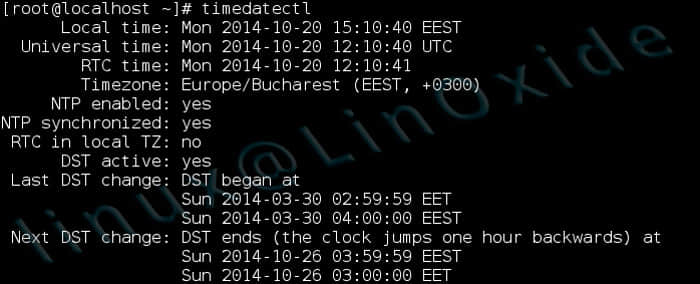在 Ubuntu 中使用 NTP 进行时间同步
NTP 是通过网络来同步时间的一种 TCP/IP 协议。通常客户端向服务器请求当前的时间,并根据结果来设置其时钟。
这个描述是挺简单的,实现这一功能却是极为复杂的 - 首先要有多层 NTP 服务器,第一层 NTP 服务器连接原子时钟,第二层、第三层服务器则担起负载均衡的责任,以处理因特网传来的所有请求。另外,客户端可能也超乎你想象的复杂 - 它必须排除通讯延迟,调整时间的同时不干扰其它在服务器中运行的进程。幸运的是,所有的这些复杂性都进行了封装,你是不可见也不需要见到的。

在 Ubuntu 中,是使用 ntpdate 和 ntpd 来同步时间的。
timedatectl
在最新的 Ubuntu 版本中,timedatectl 替代了老旧的 ntpdate。默认情况下,timedatectl 在系统启动的时候会立刻同步时间,并在稍后网络连接激活后通过 socket 再次检查一次。
如果已安装了 ntpdate / ntp,timedatectl 会退而让你使用之前的设置。这样确保了两个时间同步服务不会相互冲突,同时在你升级的时候还保留原本的行为和配置。但这也意味着从旧版本的发行版升级时 ntp/ntpdate 仍会安装,因此会导致新的基于 systemd 的时间服务被禁用。
timesyncd
在最新的 Ubuntu 版本中,timesyncd 替代了 ntpd 的客户端的部分。默认情况下 timesyncd 会定期检测并同步时间。它还会在本地存储更新的时间,以便在系统重启时做时间单步调整。
通过 timedatectl 和 timesyncd 设置的当前时间状态和时间配置,可以使用 timedatectl status 命令来进行确认。
timedatectl status
Local time: Fri 2016-04-29 06:32:57 UTC
Universal time: Fri 2016-04-29 06:32:57 UTC
RTC time: Fri 2016-04-29 07:44:02
Time zone: Etc/UTC (UTC, +0000)
Network time on: yes
NTP synchronized: no
RTC in local TZ: no
如果安装了 NTP,并用它替代 timedatectl 来同步时间,则 NTP synchronized 将被设置为 yes。
timedatectl 和 timesyncd 用来获取时间的 nameserver 可以通过 /etc/systemd/timesyncd.conf 来指定,另外在 /etc/systemd/timesyncd.conf.d/ 下还有灵活的附加配置文件。
ntpdate
由于 timedatectl 的存在,各发行版已经弃用了 ntpdate,默认不再进行安装。如果你安装了,它会在系统启动的时候根据 Ubuntu 的 NTP 服务器来设置你电脑的时间。之后每当一个新的网络接口启动时,它就会重新尝试同步时间 —— 在这期间只要其涵盖的时间差不是太大,它就会慢慢偏移时间。该行为可以通过 -B/-b 开关来进行控制。
ntpdate ntp.ubuntu.com
时间服务器
默认情况下,基于 systemd 的工具都是从 ntp.ubuntu.com 请求时间同步的。经典的基于 ntpd 的服务基本上都是使用 [0-3].ubuntu.pool.ntp.org 池中的 2.ubuntu.pool.ntp.org,还有 ntp.ubuntu.com,此外需要的话还支持 IPv6。如果想强制使用 IPv6,可以使用 ipv6.ntp.ubuntu.com,不过这并非默认配置。
ntpd
ntp 的守护进程 ntpd 会计算你的系统时钟的时间偏移量并且持续的进行调整,所以不会出现时间差距较大的更正,比如说,不会导致不连续的日志。该进程只花费少量的进程资源和内存,但对于现代的服务器来说实在是微不足道的了。
安装
要安装 ntpd,在终端命令行中输入:
sudo apt install ntp
配置
编辑 /etc/ntp.conf —— 增加/移除 server 行。默认配置有以下服务器:
# Use servers from the NTP Pool Project. Approved by Ubuntu Technical Board
# on 2011-02-08 (LP: #104525). See http://www.pool.ntp.org/join.html for
# more information.
server 0.ubuntu.pool.ntp.org
server 1.ubuntu.pool.ntp.org
server 2.ubuntu.pool.ntp.org
server 3.ubuntu.pool.ntp.org
修改配置文件之后,你需要重新加载 ntpd:
sudo systemctl reload ntp.service
查看状态
使用 ntpq 来查看更多信息:
# sudo ntpq -p
remote refid st t when poll reach delay offset jitter
==============================================================================
+stratum2-2.NTP. 129.70.130.70 2 u 5 64 377 68.461 -44.274 110.334
+ntp2.m-online.n 212.18.1.106 2 u 5 64 377 54.629 -27.318 78.882
*145.253.66.170 .DCFa. 1 u 10 64 377 83.607 -30.159 68.343
+stratum2-3.NTP. 129.70.130.70 2 u 5 64 357 68.795 -68.168 104.612
+europium.canoni 193.79.237.14 2 u 63 64 337 81.534 -67.968 92.792
PPS 支持
从 Ubuntu 16.04 开始,ntp 支持 PPS 规范,给 ntp 提供了本地时间源,以提供更高的精度。查看下边列出的链接来获取更多配置信息。
参考资料
- 参考 Ubuntu Time wiki 页来获取更多信息
- ntp.org,网络时间协议项目主页
- ntp.org,关于配置 PPS 的 FAQ
via: https://help.ubuntu.com/lts/serverguide/NTP.html
作者:Ubuntu 译者:GHLandy 校对:jasminepeng